EPLAN学习总结
eplan 实习报告

实习报告:eplan1. 引言在公司X的实习期间,我参与了由eplan开发的项目。
eplan是一款先进的电气设计软件,它提供了强大的功能,可以帮助工程师们更高效地进行电气设计和文档编制。
本文将介绍我在实习期间所完成的工作,包括学习与应用eplan的过程、遇到的挑战以及取得的成果。
2. 学习与应用eplan的过程2.1 学习基本功能在开始实习之前,我对eplan的使用几乎一无所知。
然而,通过与其他团队成员和导师的讨论,我了解到eplan的基本功能,并通过自学文档和教程逐渐掌握了这些知识。
我学习了如何创建电气图表、添加设备和引线、生成报告等。
2.2 应用于实际项目掌握了基本功能后,我开始应用eplan于实际项目中。
我与团队合作,参与了一项机械设备的电气设计工作。
通过eplan,我创建了电气图表,添加了设备和引线,并生成了相应的报告。
这个过程不仅帮助我更好地理解了eplan的使用,同时也锻炼了我的团队合作能力和解决问题的能力。
3. 遇到的挑战3.1 复杂的项目需求在实习期间,我参与的项目非常复杂,涉及许多细节。
这对我来说是一个挑战,因为我需要在短时间内理解并应用这些知识。
然而,通过与导师和团队成员的沟通,我逐渐掌握了项目的要求,并能够灵活地运用eplan进行设计。
3.2 技术难题在应用eplan的过程中,我遇到了一些技术难题。
例如,当我需要在图表中添加特定类型的元件时,我遇到了一些困难。
然而,通过阅读文档和向团队成员请教,我成功地解决了这些问题,并在项目中顺利完成了相应的设计工作。
4. 取得的成果4.1 完成项目设计通过我的努力和团队合作,我成功地完成了项目的电气设计工作。
我创建了详细的电气图表,添加了设备和引线,并生成了相关的报告。
这为公司X的项目提供了基础,使项目能够顺利进展。
4.2 提升技能水平在实习期间,通过学习和应用eplan,我的电气设计和文档编制能力得到了显著提升。
我学会了如何利用eplan进行高效的电气设计,并且能够熟练地使用软件的各种功能。
EPLAN总结
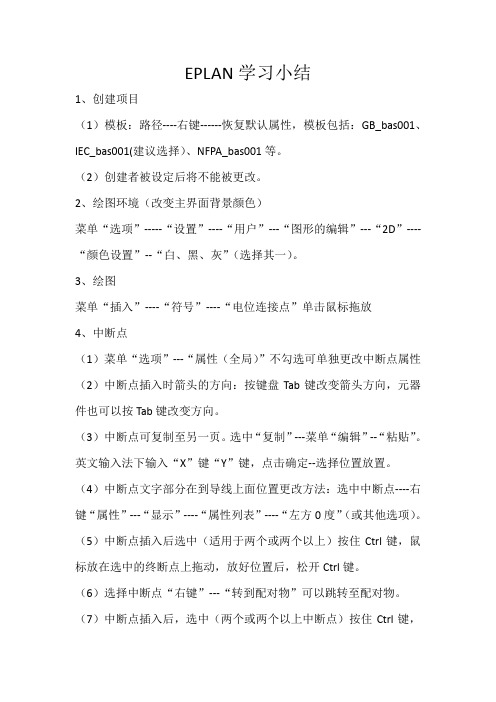
EPLAN学习小结1、创建项目(1)模板:路径----右键------恢复默认属性,模板包括:GB_bas001、IEC_bas001(建议选择)、NFPA_bas001等。
(2)创建者被设定后将不能被更改。
2、绘图环境(改变主界面背景颜色)菜单“选项”-----“设置”----“用户”---“图形的编辑”---“2D”----“颜色设置”--“白、黑、灰”(选择其一)。
3、绘图菜单“插入”----“符号”----“电位连接点”单击鼠标拖放4、中断点(1)菜单“选项”---“属性(全局)”不勾选可单独更改中断点属性(2)中断点插入时箭头的方向:按键盘Tab键改变箭头方向,元器件也可以按Tab键改变方向。
(3)中断点可复制至另一页。
选中“复制”---菜单“编辑”--“粘贴”。
英文输入法下输入“X”键“Y”键,点击确定--选择位置放置。
(4)中断点文字部分在到导线上面位置更改方法:选中中断点----右键“属性”---“显示”----“属性列表”----“左方0度”(或其他选项)。
(5)中断点插入后选中(适用于两个或两个以上)按住Ctrl键,鼠标放在选中的终断点上拖动,放好位置后,松开Ctrl键。
(6)选择中断点“右键”---“转到配对物”可以跳转至配对物。
(7)中断点插入后,选中(两个或两个以上中断点)按住Ctrl键,鼠标放在选中的中断点上拖动,放好位置后,松开Ctrl键。
5、多重复制(1)选择整个要复制的回路“右键”---“多重复制”,键盘输入法在英文状态下点击键盘“S”输入回路之间的间距,以格栅间距为基本单位----移动光标-----确定----选择回路个数----确定。
(2)组合应用全选设备(回路)----菜单“编辑”---“其他”-----“组合”即可组成一个功能块,可以进行整体复制。
6、宏(1)创建宏全选回路-----菜单“编辑”----“创建窗口宏/符号宏”----输入回路名称----“附加”---“定义基准点”---选择插入点。
EPLAN_P8_中文入门手册.学习总结
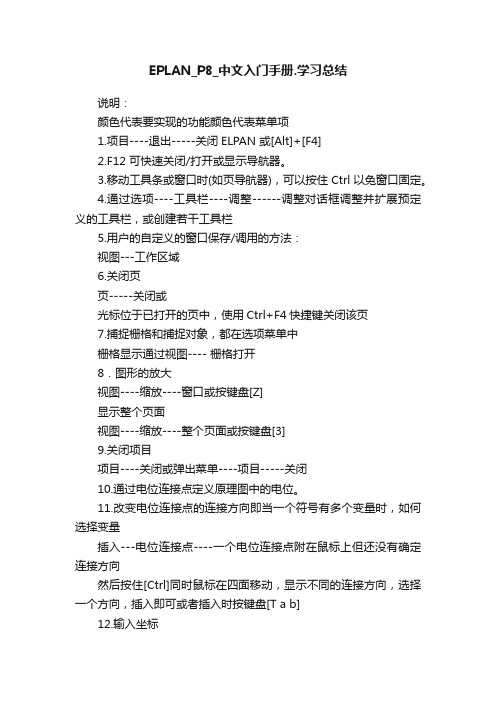
EPLAN_P8_中文入门手册.学习总结说明:颜色代表要实现的功能颜色代表菜单项1.项目----退出-----关闭ELPAN 或[Alt]+[F4]2.F12 可快速关闭/打开或显示导航器。
3.移动工具条或窗口时(如页导航器),可以按住Ctrl以免窗口固定。
4.通过选项----工具栏----调整------调整对话框调整并扩展预定义的工具栏,或创建若干工具栏5.用户的自定义的窗口保存/调用的方法:视图---工作区域6.关闭页页-----关闭或光标位于已打开的页中,使用Ctrl+F4快捷键关闭该页7.捕捉栅格和捕捉对象,都在选项菜单中栅格显示通过视图---- 栅格打开8.图形的放大视图----缩放----窗口或按键盘[Z]显示整个页面视图----缩放----整个页面或按键盘[3]9.关闭项目项目----关闭或弹出菜单----项目-----关闭10.通过电位连接点定义原理图中的电位。
11.改变电位连接点的连接方向即当一个符号有多个变量时,如何选择变量插入---电位连接点----一个电位连接点附在鼠标上但还没有确定连接方向然后按住[Ctrl]同时鼠标在四面移动,显示不同的连接方向,选择一个方向,插入即可或者插入时按键盘[T a b]12.输入坐标选项------输入坐标或按键盘[P]13.图形元素为不包括原理图重要信息的直线,圆,长方形等。
14.图形元素插入后,可通过双击图形元素弹出属性对话框,改变其属性。
自动连接线不能。
15.插入符号。
插入----符号也可以使用按键[Ins]([num lk])或工具条上的插入按钮16. ?符号可以通过键盘[Ctrl]和[Enter]键输入或选择弹出菜单中的换行菜单项17.中断点之间的关联参考由EPLAN自动生成。
18.[Shift]+[F4]快捷插入中断点(刚打开的文件第一个中断点手动插入)19.常用的符号按钮,常闭触点----------直接输入的符号名称----SOA常闭触点----------直接输入的符号名称----O常开触点----------直接输入的符号名称----S急停开关/紧急按钮,常闭触点,带旋钮式锁定按钮-----直接输入的符号名称----SONOT2 按钮,按压式常开触点----------直接输入的符号名称----SSD指示灯,常规----------直接输入的符号名称----H熔断器、单线、常规----------直接输入的符号名称----F1熔断器,三线,常规----------直接输入的符号名称----F3带有两个绕组和屏蔽的单相变压器----------直接输入的符号名称----T11整流器短连接,两相,两次2个连接----------直接输入的符号名称----G22断路器/马达过载保护开关带有开关机----------直接输入的符号名称----QL3_1接触器的常开触点-主回路触点----------直接输入的符号名称----SL接触器线圈----------直接输入的符号名称----K三相异步马达,单一转数----------直接输入的符号名称----M320.EPLAN通过线圈和触电使用相同的“显示设备标识”自动生成触点映像。
eplan实训报告

eplan实训报告一、实训概述本次实训旨在通过学习和实践,使学员了解eplan电气设计软件的基本操作和应用技巧。
通过对实际项目的模拟设计,培养学员的电气设计能力,并提升他们的解决问题和团队合作能力。
二、实训内容1. 熟悉eplan软件界面和基本操作在实训的第一阶段,学员学习如何打开eplan软件并熟悉界面布局。
他们将掌握如何创建新项目、导入工程数据和组织工作区。
此外,他们还将学习如何使用eplan的基本工具,如绘制电气图符号、连接元件和设置线缆。
2. 学习电气图设计原理与规范在实训的第二阶段,学员将系统学习电气图设计的原理和规范。
他们将了解电气图使用的各种符号和标记,以及电路图的排列结构。
通过分析实例电路图,他们将学习如何正确绘制线路图、布置元件和设备,并遵循相关电气工程规范。
3. 进行电气设计项目实操实训的第三阶段将重点放在实际项目的设计实操上。
学员将分组参与一个实际电气设计项目的模拟,他们将根据项目要求,从头开始创建一个符合规范要求的电气图纸。
通过模拟项目实操,学员将锻炼他们的问题解决能力、实践操作技巧以及团队合作精神。
三、实训成果1. 提高电气设计能力通过eplan软件的实际操作和项目模拟实践,学员将提高他们的电气设计能力。
他们将学会如何快速、准确地绘制电气图纸,并制定合理的电气布局和设备选型。
2. 培养团队合作精神在项目模拟中,学员将分组合作完成一个完整的电气设计项目。
通过合作和协调,他们将培养团队合作精神,并学会有效地进行任务分工和沟通协作。
3. 提升问题解决能力在实践过程中,学员将面临各种问题和挑战。
通过思考和探索,他们将学会解决电气设计中的各种技术问题,并积累实际经验。
四、总结与展望通过本次eplan实训,学员不仅掌握了电气设计软件的基本操作和应用技巧,还提高了他们的电气设计能力、团队合作精神和问题解决能力。
希望他们能将所学知识和技能应用到实际工作中,并不断提升自己的专业水平。
同时,我们也期待未来能够开展更多实操项目,不断提高培训的实效性和针对性,为学员提供更好的学习体验和发展机会。
eplan实训报告

eplan实训报告本报告旨在总结和评估我所参与的eplan实训课程。
通过这个实训项目,我获得了宝贵的经验和知识,深入了解了eplan软件的功能和应用。
在本报告中,我将介绍eplan实训的目标、内容、过程、成果和个人感悟。
一、实训目标eplan实训的主要目标是让学员熟悉eplan软件的使用,掌握相关工程设计和绘图的技能。
通过实际操作,学员可以了解电气自动化设计流程的各个环节,并能够灵活运用eplan软件完成相应的设计任务。
二、实训内容eplan实训内容包括软件介绍、工程设计规范、电气图纸设计、项目管理等方面的知识和技能。
在课程中,我们学习了eplan软件的基本操作、项目创建与管理、符号库的应用、电路图的绘制等。
三、实训过程在实训过程中,我们按照计划逐步学习和实践。
首先,我们对eplan软件的界面、功能以及操作方法进行了详细的学习。
然后,我们通过实例学习和练习,进一步强化了对软件的理解和应用能力。
最后,我们完成了一个实际项目的设计和绘图任务,并提交了成果。
四、实训成果通过eplan实训,我获得了丰富的实践经验和知识。
我学会了使用eplan软件进行电气图纸的设计和绘制,掌握了符号库的应用和管理,了解了工程设计的规范和要求。
在实践中,我学会了解读电气图纸,了解了工程设计所涉及的各个环节和流程。
我还通过与其他学员的交流和合作,提高了团队合作和沟通能力。
五、个人感悟通过参与eplan实训,我深刻认识到了电气工程设计的重要性和复杂性。
eplan软件的强大功能和实用性使得工程设计更加高效和准确。
在未来的学习和工作中,我将继续学习和运用eplan软件,提升自己的技能和能力。
六、总结eplan实训为我提供了一个理想的学习平台,让我全面了解和掌握了eplan软件的使用方法和工程设计的要点。
通过实践和练习,我巩固了所学知识并提高了自己的技能水平。
我相信,通过不断地学习和实践,我将在电气工程设计领域取得更好的成就。
在这次eplan实训中,我感受到了电气工程设计的魅力和挑战。
EPLAN相关总结
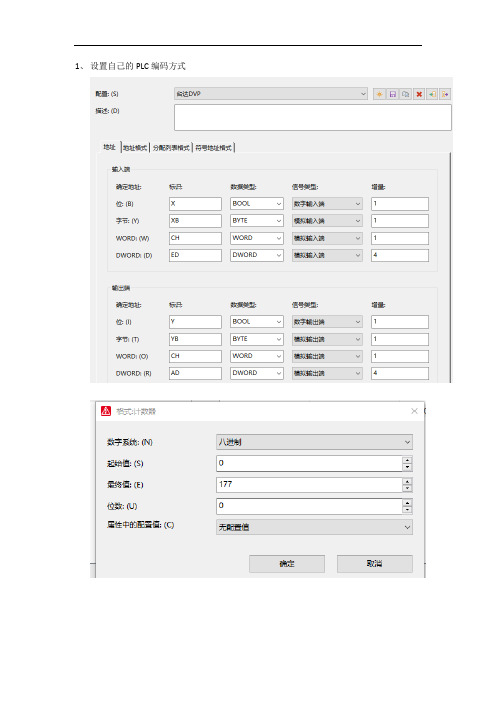
1、设置自己的PLC编码方式
2、编写线号简单说明
3、黑盒框起来的电气元件被作为了一个主题元件其内部的元件反而在设备导航器里看不
到怎么办?
这个需要设置黑盒的属性
当被作为了一个主体时,黑盒的主功能被设置
当取消主功能设置时,黑盒内部元件可见
4、图形中画出的实线方框可以再属性里面更改为各种线型。
5、端子排图表相关问题
自适应行高
在端子图表的占位符文本的位置框属性处可以设置内/外部连接目标、线号的宽度和文字自动换行
若想要一个端子的一端只显示一个线号和设备,则当只能在回路分接处多设几个端子,这样在端子排处就会形成短接。
【精编范文】eplan个人学习总结 (1500字)-word范文模板 (6页)

本文部分内容来自网络整理,本司不为其真实性负责,如有异议或侵权请及时联系,本司将立即删除!== 本文为word格式,下载后可方便编辑和修改! ==eplan个人学习总结 (1500字)目录一、准备 .................................................................. ..................................................................... (2)1、工作区域 .................................................................. ..................................................................... ............ 2 2、创建项目 .................................................................. ..................................................................... ............ 3 3、创建页 .................................................................. ..................................................................... ................ 3 4、基本设置 .................................................................. ..................................................................... ............ 4 二、绘制电路图 .................................................................. ..................................................................... (5)1、黑盒 .................................................................. ..................................................................... .................... 5 2、插入黑盒 .................................................................. ..................................................................... ............ 6 3、属性 .................................................................. ..................................................................... .................... 6 4、中断点 ....................................................................................................................................... ................ 7 5、插入接触器 .................................................................. ..................................................................... ........ 8 6、控制电路 .................................................................. ..................................................................... ............ 8 三、接口和连接 .................................................................. ..................................................................... (9)1、端子 .................................................................. ..................................................................... .................... 9 2、电缆 .................................................................. ..................................................................... .................. 10 四、创建安装图纸 .................................................................. ..................................................................... (10)1、创建图例 .................................................................. ..................................................................... .......... 10 2、尺寸 .................................................................. ..................................................................... .................. 10 五、生成目录、端子图表和零件清单等 .................................................................. (11)1、生成目录 .................................................................. ..................................................................... ........... 11 2、生成端子图表 .................................................................. ..................................................................... .. 17 3、生成部件列表 .................................................................. ..................................................................... .. 19一、准备 1、工作区域图1. EPLAN electric P8 工作区域(1)在视图菜单中,调出工作区域列表,选择“标准”配置即可。
EPLAN软件课程期末总结

EPLAN软件课程期末总结本学期,我参加了EPLAN软件课程的学习。
通过这门课程的学习,我对EPLAN软件的基本原理、功能以及操作技巧有了更深入的了解和掌握。
在课程的学习过程中,我收获颇多,下面我将对课程进行总结。
首先,本课程的教学内容包括了EPLAN软件的基本知识、电气图纸的绘制方法以及EPLAN软件的高级功能。
在学习基本知识的过程中,我了解了EPLAN软件的工作原理,学会了如何创建项目、如何绘制电气图纸、如何添加设备符号等。
通过实践操作,我逐渐熟悉了EPLAN软件的界面布局和工作流程,掌握了常用的操作技巧。
其次,我学习了电气图纸的绘制方法。
在课程中,我学会了使用EPLAN软件绘制电气图纸的基本步骤,如创建新的项目、绘制线路、添加设备等。
同时,我还学习了绘制电气图纸时的一些注意事项,如线路的编号规则、设备符号的使用方法等。
通过课程的学习,我发现绘制电气图纸的过程中,关注细节是非常重要的,只有对每一条线路、每一个设备符号进行仔细的规划和设计,才能保证电气图纸的准确性和可读性。
此外,本课程还向我们介绍了EPLAN软件的高级功能。
在课程的学习过程中,我了解到EPLAN软件具有丰富的高级功能,如自动生成清单表、自动生成接线图等。
这些高级功能不仅能够提高工作效率,同时还能够减少错误的发生。
通过学习这些高级功能,我对EPLAN软件的应用范围和潜力有了更清晰的认识。
在课程的实践环节中,我通过完成一些实际的练习和项目,进一步巩固了所学知识。
这些实践项目要求我们根据给定的要求和图纸绘制相应的电气图纸。
通过实践操作,我对EPLAN软件的各项功能和操作技巧有了更深入的了解。
同时,也锻炼了我的思维能力和动手能力。
通过本学期的学习,我认识到EPLAN软件在电气工程方面的重要性和应用前景。
在现代电气工程中,EPLAN软件已经成为不可或缺的工具。
使用EPLAN软件可以提高工作效率,减少错误的发生,优化工程设计。
掌握EPLAN软件的操作技巧和应用方法,对于今后的工作和个人发展具有重要意义。
eplan实训心得体会

eplan实训心得体会
本月我们学习了《办公室软件应用》这门课,抱着积极向学的心态,想把专业外的课也学好以便运用到工作当中,学更多使用的知识。
平时我对电脑就比较感兴趣,但是了解的东西还不够多,对某些电脑方面的知识更是一窍不通,这也正是促使我好学的原因。
同时还能提高自身的信息技术应用水平,提升自身的信息技术与学科教学整合能力,全面提高教育教学质量。
随着计算机科学技术的迅速发展,计算机硬件和软件的发展也世纪日新月异,人们对对计算机的需求也越来越高,工作中我们也常常接触电脑,希望通过学习能够自己动手对计算机进行常规维护,并熟练使用各种工具软件,提高学习、工作效率。
我学习了计算软件应用这门课后,学会了一些工具软件的概念和一些常用网络的使用。
通过多这些工具的学习机掌控,培训采用项目驱动、案例教学、教法研讨等教学策略,培训过程中突出信息技术和学科教学整合思想的渗透,以及教师教育技术能力的培养。
让我对计算机硬件和软件的认识更加深刻。
EPLAN学习的一些小知识点

1)工具--主数据--符号--新建 弹出变量选择,确定后提示选择符号库(如果原有符号库没有关闭,即默认到那个符号库,最好 新建符号之前把符号库关闭),确定后出现符号属性,符号编号,符号名,符号类型,功能,连接点等等,一般会在属性中新 生成两个属性,分别是符号描述和符号库,符号库可以显示出来打开了符号编辑画面,可以调入原来的符号修改,也可以自己 通过插入--各种变量来制作。制作完成后,右键关闭。
2)选项--设置--项目--“具体项的空白处从 新选择出来,如果是已有的,则需要从新选择一遍就可以了。
3)项目数据--符号,显示出来符号向导,根据所存储的位置,就可以找到刚才制作的新符号了
EPLAN学习的一些小知识点
1、设计模式的使用
移动删除镜像等使用图形编辑的情况下,就可以使用,可以选取很多的捕捉点,以捕捉点为基准来实现移动复制等
2、正交函数的应用
shift+< 是左右移动 shift+>是上下移动
3、同步项目主数据和系统主数据
工具--主数据--同步当前项目,一般根据项目主数据更新系统主数据
EPLAN学习的一些小知识点

EPLAN学习的一些小知识点
EPLAN学习的一些小知识点
1、设计模式的使用
移动删除镜像等使用图形编辑的情况下,就可以使用,可以选取很多的捕捉点,以捕捉点为基准来实现移动复制等
2、正交函数的应用
shift+< 是左右移动 shift+>是上下移动
3、同步项目主数据和系统主数据
工具--主数据--同步当前项目,一般根据项目主数据更新系统主数据
4、如何在原符号库里新制作符号
1)工具--主数据--符号--新建弹出变量选择,确定后提示选择符号库(如果原有符号库没有关闭,即默认到那个符号库,最好新建符号之前把符号库关闭),确定后出现符号属性,符号编号,符号名,符号类型,功能,连接点等等,一般会在属性中新生成两个属性,分别是符号描述和符号库,符号库可以显示出来打开了符号编辑画面,可以调入原来的符号修改,也可以自己通过插入--各种变量来制作。
制作完成后,右键关闭。
2)选项--设置--项目--“具体项目名称”--管理--符号库,会有很多打钩符号库,如果是新库,需要在符号库那一列的空白处从新选择出来,如果是已有的,则需要从新选择一遍就可以了。
3)项目数据--符号,显示出来符号向导,根据所存储的位置,就可以找到刚才制作的新符号了。
EPLAN学习总结
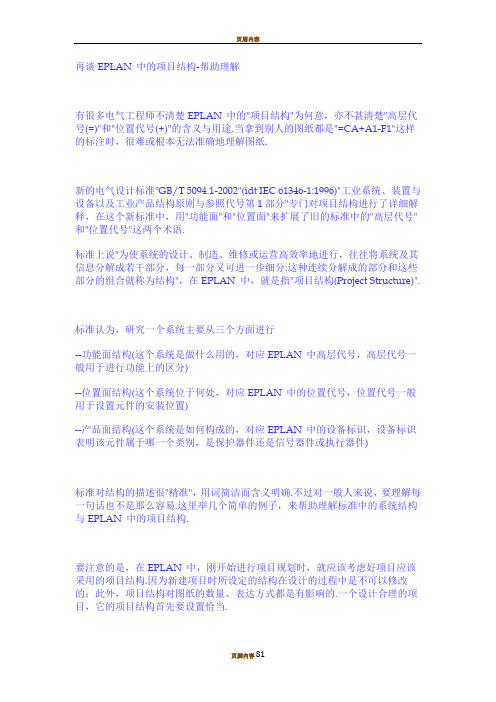
再谈EPLAN 中的项目结构-帮助理解有很多电气工程师不清楚EPLAN 中的"项目结构"为何意,亦不甚清楚"高层代号(=)"和"位置代号(+)"的含义与用途.当拿到别人的图纸都是"=CA+A1-F1"这样的标注时,很难或根本无法准确地理解图纸.新的电气设计标准"GB/T 5094.1-2002"(idt IEC 61346-1:1996)"工业系统、装置与设备以及工业产品结构原则与参照代号第1部分"专门对项目结构进行了详细解释,在这个新标准中,用"功能面"和"位置面"来扩展了旧的标准中的"高层代号"和"位置代号"这两个术语.标准上说"为使系统的设计、制造、维修或运营高效率地进行,往往将系统及其信息分解成若干部分,每一部分又可进一步细分.这种连续分解成的部分和这些部分的组合就称为结构",在EPLAN 中,就是指"项目结构(Project Structure)".标准认为,研究一个系统主要从三个方面进行--功能面结构(这个系统是做什么用的,对应EPLAN 中高层代号,高层代号一般用于进行功能上的区分)--位置面结构(这个系统位于何处,对应EPLAN 中的位置代号,位置代号一般用于设置元件的安装位置)--产品面结构(这个系统是如何构成的,对应EPLAN 中的设备标识,设备标识表明该元件属于哪一个类别,是保护器件还是信号器件或执行器件)标准对结构的描述很"精准",用词简洁而含义明确.不过对一般人来说,要理解每一句话也不是那么容易.这里举几个简单的例子,来帮助理解标准中的系统结构与EPLAN 中的项目结构.要注意的是,在EPLAN 中,刚开始进行项目规划时,就应该考虑好项目应该采用的项目结构.因为新建项目时所设定的结构在设计的过程中是不可以修改的;此外,项目结构对图纸的数量、表达方式都是有影响的.一个设计合理的项目,它的项目结构首先要设置恰当.为了便于理解,本文试着从图纸的数量这个角度来阐述项目结构(注意,图纸多少与项目结构并非绝对的关系,不是说100页图纸就一定要用某种项目结构,用项目结构只是为了管理方便,看图方便,找元器件方便).为了更加形象,特别地将一个公司的组织架构和一个项目的项目结构进行图示对比,以加强印象. 项目结构的实际应用,要远比这里举的示例复杂,比如除了高层代号(=)和位置代号(+),甚至还有功能分配(==)和安放地点(++)等结构.本文目的是抛砖引玉,引发大家的思考、探讨.公司的规模有大有小,小公司只有七八个人,五六条枪;中等规模的有百十来号员工;大公司的员工则成千上万.同样地,一个电气项目,其核心为电气原理图,因为原理图是电气功能实现的基础,所以原理图的数量能够体现项目的大小.不同的电气项目,其原理图也是从几页,几十页到成千上万页(注:在一篇EPLAN 应用文摘中,提及一个电气项目庞大无比",为了监控中央建筑控制系统所使用的仪表和控制任务,Neuberger安装了大约50,000个数据点,约1500公里长的电缆,500个箱柜,250个变频器,130个自动监测站,50 LON(本地操作网络)控制柜以及12个主控制计算机,以调节通风,空调系统到最优的运行方式。
eplan实训报告
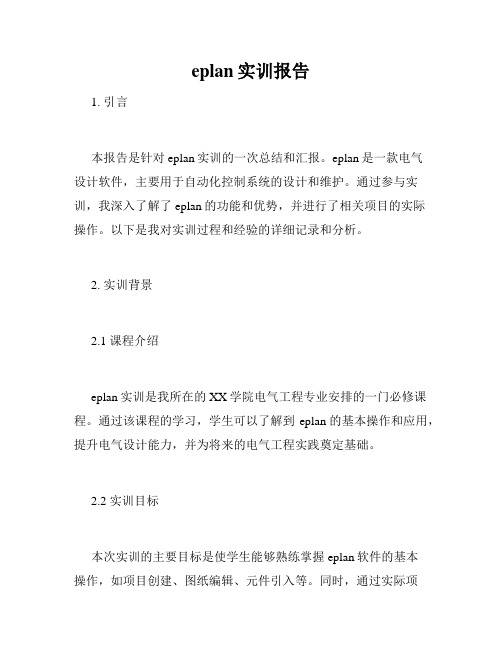
eplan实训报告1. 引言本报告是针对eplan实训的一次总结和汇报。
eplan是一款电气设计软件,主要用于自动化控制系统的设计和维护。
通过参与实训,我深入了解了eplan的功能和优势,并进行了相关项目的实际操作。
以下是我对实训过程和经验的详细记录和分析。
2. 实训背景2.1 课程介绍eplan实训是我所在的XX学院电气工程专业安排的一门必修课程。
通过该课程的学习,学生可以了解到eplan的基本操作和应用,提升电气设计能力,并为将来的电气工程实践奠定基础。
2.2 实训目标本次实训的主要目标是使学生能够熟练掌握eplan软件的基本操作,如项目创建、图纸编辑、元件引入等。
同时,通过实际项目的操作,学生可以了解自动化控制系统的设计流程,并能够将理论知识应用于实际工程项目中。
3. 实训过程3.1 实训准备在正式开始实训前,我们首先进行了eplan软件的安装和设置。
通过老师的指导,我们详细了解了软件的安装步骤,并对软件进行了一些个性化设置,以提高我们的使用效率。
3.2 基本操作学习在实训的第一阶段,我们主要学习了eplan的基本操作。
包括项目的创建与管理、图纸编辑、图元引入等。
通过老师的示范和指导,我们逐步掌握了这些操作的技巧,并进行了反复的练习和实践。
3.3 实际项目操作在基本操作学习的基础上,我们开始进行实际的项目操作。
通过老师安排的项目任务,我们选择了一个自动化控制系统的设计项目进行实践。
在这个过程中,我们需要进行电气图纸的设计和修改,元件的选择和引入,以及对整个系统进行布线和连接。
在实际项目操作中,我们不仅需要运用eplan软件的功能,还需要结合自己对自动化控制系统的理解,进行合理的设计和规划。
这个阶段的实训对我们的综合能力和创新能力提出了更高的要求。
4. 实训成果通过本次eplan实训,我取得了一些成果和收获。
4.1 熟练掌握eplan软件经过反复的练习和实践,我对eplan软件的基本操作已经非常熟悉,并能够灵活运用。
EPLAN学习总结
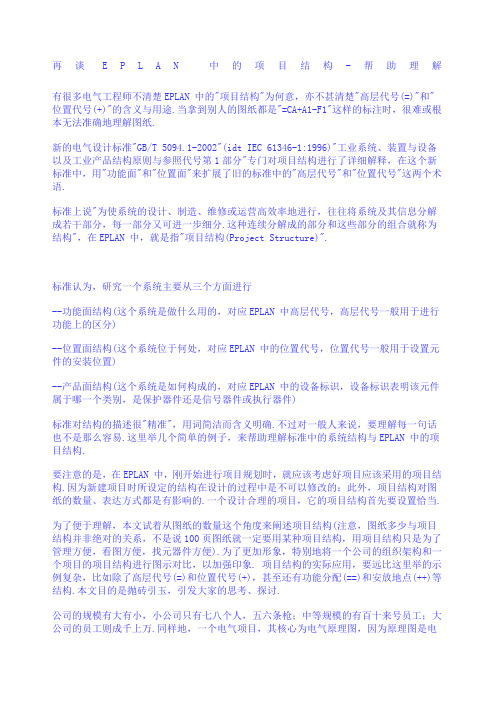
再谈E P L A N中的项目结构-帮助理解有很多电气工程师不清楚EPLAN 中的"项目结构"为何意,亦不甚清楚"高层代号(=)"和"位置代号(+)"的含义与用途.当拿到别人的图纸都是"=CA+A1-F1"这样的标注时,很难或根本无法准确地理解图纸.新的电气设计标准"GB/T 5094.1-2002"(idt IEC 61346-1:1996)"工业系统、装置与设备以及工业产品结构原则与参照代号第1部分"专门对项目结构进行了详细解释,在这个新标准中,用"功能面"和"位置面"来扩展了旧的标准中的"高层代号"和"位置代号"这两个术语.标准上说"为使系统的设计、制造、维修或运营高效率地进行,往往将系统及其信息分解成若干部分,每一部分又可进一步细分.这种连续分解成的部分和这些部分的组合就称为结构",在EPLAN 中,就是指"项目结构(Project Structure)".标准认为,研究一个系统主要从三个方面进行--功能面结构(这个系统是做什么用的,对应EPLAN 中高层代号,高层代号一般用于进行功能上的区分)--位置面结构(这个系统位于何处,对应EPLAN 中的位置代号,位置代号一般用于设置元件的安装位置)--产品面结构(这个系统是如何构成的,对应EPLAN 中的设备标识,设备标识表明该元件属于哪一个类别,是保护器件还是信号器件或执行器件)标准对结构的描述很"精准",用词简洁而含义明确.不过对一般人来说,要理解每一句话也不是那么容易.这里举几个简单的例子,来帮助理解标准中的系统结构与EPLAN 中的项目结构.要注意的是,在EPLAN 中,刚开始进行项目规划时,就应该考虑好项目应该采用的项目结构.因为新建项目时所设定的结构在设计的过程中是不可以修改的;此外,项目结构对图纸的数量、表达方式都是有影响的.一个设计合理的项目,它的项目结构首先要设置恰当.为了便于理解,本文试着从图纸的数量这个角度来阐述项目结构(注意,图纸多少与项目结构并非绝对的关系,不是说100页图纸就一定要用某种项目结构,用项目结构只是为了管理方便,看图方便,找元器件方便).为了更加形象,特别地将一个公司的组织架构和一个项目的项目结构进行图示对比,以加强印象. 项目结构的实际应用,要远比这里举的示例复杂,比如除了高层代号(=)和位置代号(+),甚至还有功能分配(==)和安放地点(++)等结构.本文目的是抛砖引玉,引发大家的思考、探讨.公司的规模有大有小,小公司只有七八个人,五六条枪;中等规模的有百十来号员工;大公司的员工则成千上万.同样地,一个电气项目,其核心为电气原理图,因为原理图是电气功能实现的基础,所以原理图的数量能够体现项目的大小.不同的电气项目,其原理图也是从几页,几十页到成千上万页(注:在一篇EPLAN 应用文摘中,提及一个电气项目庞大无比",为了监控中央建筑控制系统所使用的仪表和控制任务,Neuberger安装了大约50,000个数据点,约1500公里长的电缆,500个箱柜,250个变频器,130个自动监测站,50 LON(本地操作网络)控制柜以及12个主控制计算机,以调节通风,空调系统到最优的运行方式。
EPLAN与电气控制技术课程总结

EPLAN与电气控制技术课程总结电气控制技术是电气专业教育中一门重要的职业技能课程,高职院校应当综合考虑本院办学特色、教育定位、学科内容、师资水平、学生素质等因素,着力打造电气控制技术精品课程,以提高该课程教学的整体质量和水平,充分发挥精品课程对高职院校人才培养的重要作用。
EPLAN与电气控制技术课程因为是今年刚开的一门新课程,所以还是有些不完善的地方的,就我所知,我们上课的内容主要包括五大部分:(1)概述,讲的主要是一些基础知识,有助于对后续部分的理解;(2)电机与电气控制技术;(3)电力电子与传动控制技术;(4)电力系统运行与优化技术;(5)电力系统故障检测诊断与智能电网技术。
因为课时少所以每部分都没有更深入的进行讲解,因而我们没有更加清楚的了解与课程相关的前沿知识,所以我希望该课程能够在以后的教学中尽量多增加几个学时,在教学内容上我个人认为应该每堂课上加上一个在电气专业领域有杰出贡献的人的相关故事,这样不仅可以更多的了解电气工程这门课程的发展史,而且可以激发学生们的学习热情,从而让这门课程发挥出最大的价值。
在教学方式上我发现这门课程都是老师在讲台上讲,学生在下面听,没有一点师生互动的情节在里面,我认为这样肯定是不利于我们更加深入的了解这门课的,所以我建议在今后的教学过程中应该加上师生互动这一个环节。
首先,我们学习了常用低压电器,包括了控制类电器和保护类电器,控制类电器包括开关,接触器,控制继电器,主令电器以及特闷的电气符号。
这些作为基础知识有助于我们识别电工图。
例如我们常用的低压断路器:低压断路器(曾称自动开关) 是一种不仅可以接通和分断正常负荷电流和过负荷电流,还可以接通和分断短路电流的开关电器。
低压断路器在电路中除起控制作用外,还具有一定的保护功能,如过负荷、短路、欠压和漏电保护等。
低压断路器的灭弧原理,一是通过降低电场强度,二是通过降低温度。
接触器:是一种用来自动接通和断开主电路、大容量控制电路的控制电器,主要控制对象是电动机,也可以用于其他负载。
eplan知识点总结

eplan知识点总结导言本文旨在对EPLAN进行全面的知识点总结,从EPLAN的定义、功能、应用领域、特点、软件操作以及技术支持等方面展开详细的介绍和解释,让读者对EPLAN有一个全面深入的了解。
一、EPLAN的定义EPLAN是一款专业的电气设计软件,该软件主要用于自动化系统和电气工程领域。
EPLAN具有高效、一体化的特点,可以帮助工程师完成从概念设计到详细设计、生产、维护等全过程的工作。
二、EPLAN的功能1. 电气图纸设计:EPLAN可以帮助工程师快速、准确地设计各类电气图纸,包括布线图、接线图、回路图等。
2. 自动化系统设计:EPLAN实现了与PLC、自动化设备等系统的无缝集成,可以帮助用户进行自动化系统的设计、布局和调试。
3. 文档管理:EPLAN可以帮助用户管理各类工程文档,包括设备清单、标准规范、工艺流程图等。
4. 项目管理:EPLAN可以帮助用户进行项目进度、资源分配、成本管理等方面的管理工作。
5. 数据交换:EPLAN可以实现与其他CAD软件、PLC编程软件、ERP系统等软件的数据交换,实现数据共享和协同工作。
三、EPLAN的应用领域EPLAN主要应用于以下领域:1. 电气工程:EPLAN可以帮助电气工程师进行电气系统的设计和优化。
2. 自动化控制:EPLAN可以帮助自动化工程师进行PLC、SCADA系统的设计和调试。
3. 机械制造:EPLAN可以帮助机械工程师进行机械设备的电气控制设计。
4. 建筑设计:EPLAN可以帮助建筑设计师进行建筑电气系统的设计和规划。
四、EPLAN的特点1. 高效性:EPLAN提供了丰富的电气符号库、自动化系统元件等设计资源,可以大大提高工程师的设计效率。
2. 一体化:EPLAN实现了电气设计、自动化控制等多个领域的一体化设计、数据管理和协同工作。
3. 可靠性:EPLAN提供了丰富的检测和验证工具,可以帮助工程师发现和解决潜在的设计问题。
4. 可扩展性:EPLAN支持多种插件和扩展模块,可以根据用户的需求定制功能。
EPLAN个人学习总结 (1000字)
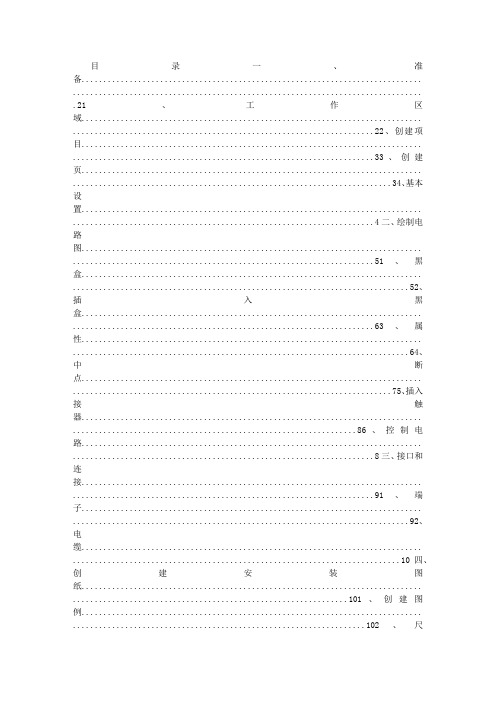
目录一、准备.............................................................................. ................................................................................ .21、工作区域.............................................................................. .....................................................................22、创建项目.............................................................................. .....................................................................33、创建页.............................................................................. .........................................................................34、基本设置.............................................................................. .....................................................................4二、绘制电路图.............................................................................. .....................................................................51、黑盒.............................................................................. .............................................................................52、插入黑盒.............................................................................. .....................................................................63、属性.............................................................................. .............................................................................64、中断点.............................................................................. .........................................................................75、插入接触器.............................................................................. .................................................................86、控制电路.............................................................................. .....................................................................8三、接口和连接.............................................................................. .....................................................................91、端子.............................................................................. .............................................................................92、电缆.............................................................................. ...........................................................................10四、创建安装图纸.............................................................................. ...............................................................101、创建图例.............................................................................. ...................................................................102、尺寸.............................................................................. ...........................................................................10五、生成目录、端子图表和零件清单等.............................................................................. ...........................111、生成目录.............................................................................. ....................................................................112、生成端子图表.............................................................................. ...........................................................173、生成部件列表.............................................................................. ...........................................................19一、准备1、工作区域图1.eplanelectricp8工作区域(1)在视图菜单中,调出工作区域列表,选择“标准”配置即可。
Eplan培训个人总结
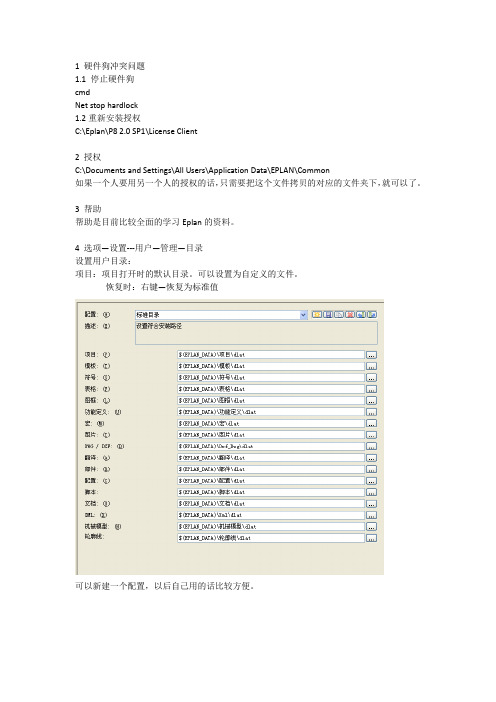
1 硬件狗冲突问题1.1 停止硬件狗cmdNet stop hardlock1.2重新安装授权C:\Eplan\P8 2.0 SP1\License Client2 授权C:\Documents and Settings\All Users\Application Data\EPLAN\Common如果一个人要用另一个人的授权的话,只需要把这个文件拷贝的对应的文件夹下,就可以了。
3 帮助帮助是目前比较全面的学习Eplan的资料。
4 选项—设置---用户—管理—目录设置用户目录:项目:项目打开时的默认目录。
可以设置为自定义的文件。
恢复时:右键—恢复为标准值可以新建一个配置,以后自己用的话比较方便。
5 选项—设置—用户—显示---用户界面可以设置项目的显示状态栏6选项—快捷键选项—设置---用户—管理---快捷键两种方式都可以设置快捷键。
7可以调整自己的工具栏8打开或者关闭工作簿9浮动工具栏10 输入框方法1:方法2:画线时按 C方法3:11工作区域设置视图—工作区域可以设置自己的工作区域12视图—图形预览13导航器除了其余的都在中设置。
14直接编辑器、浮动工具栏不能兼得直接编辑器—文字浮动工具栏--浮动工具栏可快速访问文本元素和图形元素的特定功能15选项—设置—工作站—常规可以设置鼠标之类的设置16可以设置栅格两个器件之间的距离:两个C栅格。
17两个器件不能自动连接:原因:两个原件不在同一个栅格上,选择原件—对齐到栅格18 打开设计模式设置ctrl+c ctrl+v 时的插入点19 如果打开任意一页都需要复制对象的时候。
原因:关闭翻译软件的划词功能。
20# 说明当前连接不是最新的,需要刷新更新连接21 查看哪一端是柜内或者柜外。
22 选项—层管理第二部分项目1 项目---新建向导1.2 结构=高层代号:设备或者工段+ 位置代号:柜体或者箱体出了其他的结构外都可以更改。
1.3 编号基于页面的:0-9基于项目的:0-9 10-19----设备标识符编号:PLC设置1.4 属性项目描述,项目编号等属性名可以更改。
- 1、下载文档前请自行甄别文档内容的完整性,平台不提供额外的编辑、内容补充、找答案等附加服务。
- 2、"仅部分预览"的文档,不可在线预览部分如存在完整性等问题,可反馈申请退款(可完整预览的文档不适用该条件!)。
- 3、如文档侵犯您的权益,请联系客服反馈,我们会尽快为您处理(人工客服工作时间:9:00-18:30)。
再谈EPLAN 中的项目结构-帮助理解
有很多电气工程师不清楚EPLAN 中的"项目结构"为何意,亦不甚清楚"高层代号(=)"和"位置代号(+)"的含义与用途.当拿到别人的图纸都是"=CA+A1-F1"这样的标注时,很难或根本无法准确地理解图纸.
新的电气设计标准"GB/T 5094.1-2002"(idt IEC 61346-1:1996)"工业系统、装置与设备以及工业产品结构原则与参照代号第1部分"专门对项目结构进行了详细解释,在这个新标准中,用"功能面"和"位置面"来扩展了旧的标准中的"高层代号"和"位置代号"这两个术语.
标准上说"为使系统的设计、制造、维修或运营高效率地进行,往往将系统及其信息分解成若干部分,每一部分又可进一步细分.这种连续分解成的部分和这些部分的组合就称为结构",在EPLAN 中,就是指"项目结构(Project Structure)".
标准认为,研究一个系统主要从三个方面进行
--功能面结构(这个系统是做什么用的,对应EPLAN 中高层代号,高层代号一般用于进行功能上的区分)
--位置面结构(这个系统位于何处,对应EPLAN 中的位置代号,位置代号一般用于设置元件的安装位置)
--产品面结构(这个系统是如何构成的,对应EPLAN 中的设备标识,设备标识表明该元件属于哪一个类别,是保护器件还是信号器件或执行器件)
标准对结构的描述很"精准",用词简洁而含义明确.不过对一般人来说,要理解每一句话也不是那么容易.这里举几个简单的例子,来帮助理解标准中的系统结构与EPLAN 中的项目结构.
要注意的是,在EPLAN 中,刚开始进行项目规划时,就应该考虑好项目应该采用的项目结构.因为新建项目时所设定的结构在设计的过程中是不可以修改的;此外,项目结构对图纸的数量、表达方式都是有影响的.一个设计合理的项目,它的项目结构首先要设置恰当.
为了便于理解,本文试着从图纸的数量这个角度来阐述项目结构(注意,图纸多少与项目结构并非绝对的关系,不是说100页图纸就一定要用某种项目结构,用项目结构只是为了管理方便,看图方便,找元器件方便).为了更加形象,特别地将一个公司的组织架构和一个项目的项目结构进行图示对比,以加强印象. 项目
结构的实际应用,要远比这里举的示例复杂,比如除了高层代号(=)和位置代号(+),甚至还有功能分配(==)和安放地点(++)等结构.本文目的是抛砖引玉,引发大家的思考、探讨.
公司的规模有大有小,小公司只有七八个人,五六条枪;中等规模的有百十来号员工;大公司的员工则成千上万.同样地,一个电气项目,其核心为电气原理图,因为原理图是电气功能实现的基础,所以原理图的数量能够体现项目的大小.不同的电气项目,其原理图也是从几页,几十页到成千上万页(注:在一篇EPLAN 应用文摘中,提及一个电气项目庞大无比",为了监控中央建筑控制系统所使用的仪表和控制任务,Neuberger安装了大约50,000个数据点,约1500公里长的电缆,500个箱柜,250个变频器,130个自动监测站,50 LON(本地操作网络)控制柜以及12个主控制计算机,以调节通风,空调系统到最优的运行方式。
具体来说,该系统使用了2000个恒温器和120通风系统。
"原始地址:).
情形一:项目结构使用顺序编号
当一个公司仅有几名或几十名员工(相当于一个项目仅有几页或几十页原理图),由于人不多,分工不是很明确,所以公司可以设一个经理,其余的为员工1,2,3...。
就好像电气项目,图纸不是很多,往往把多个功能的回路放在同一页上。
因而项目下面就是图纸1,2,3....,这通常用于一些机械加工设备,比如工业洗涤设备,木工加工设备,普通加工机床,印刷机械,注塑设备等等。
项目中元器件的数量不多,一般只有一个控制箱,这时候无需项目结构,因为元件查找起来本身比较简单。
所以,使用"顺序编号"这种结构,它的优点是简单明了。
